Как подключить ютуб на андроид магнитоле
Обновлено: 04.07.2024

Приветствую всех пришедших, почитать немного на досуге.
Спешу поделиться небольшим лайфхаком о том, как на штатной голове смотреть YouTube, сёрфить интернет, зеркалить приложения и (надеюсь) многое другое.
Данная публикация будет ориентирована на пользователей Android устройств. Но не стоит огорчаться владельцам iPhone, для Apple CarPlay тоже есть решение. Просто на iOS реализация связана с Jailbreak, но об этом поговорим в отдельной записи.
(Всё, что Вы делаете – Вы делаете на свой страх и риск. Данная инструкция носит исключительно ознакомительный характер)
Какие действия необходимо выполнить:
1 – подготовить Android телефон
2 – скачать и установить необходимые приложения
3 – дойти до машины и проверить работоспособность данного метода)
К сожалению, все необходимые приложения нам придётся устанавливать не из Play Маркета. Для этого, в Вашем устройстве, нужно дать соответствующие разрешения на их установку из сторонних источников.
Берём телефон, идём в Настройки >> Безопасность >> Неизвестные источники – ВКЛ
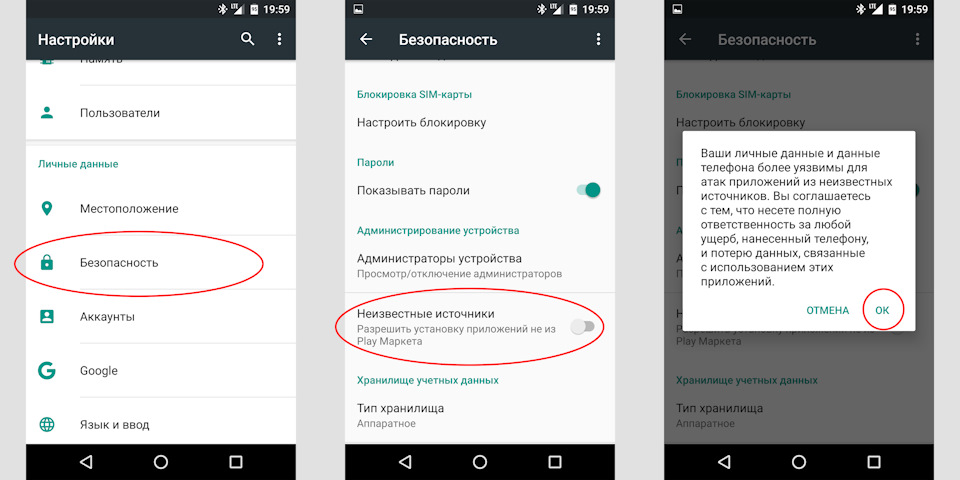
Далее проделываем похожую процедуру в приложении Android Auto (то что в телефоне).
Включаем режим разработчика в Android Auto.
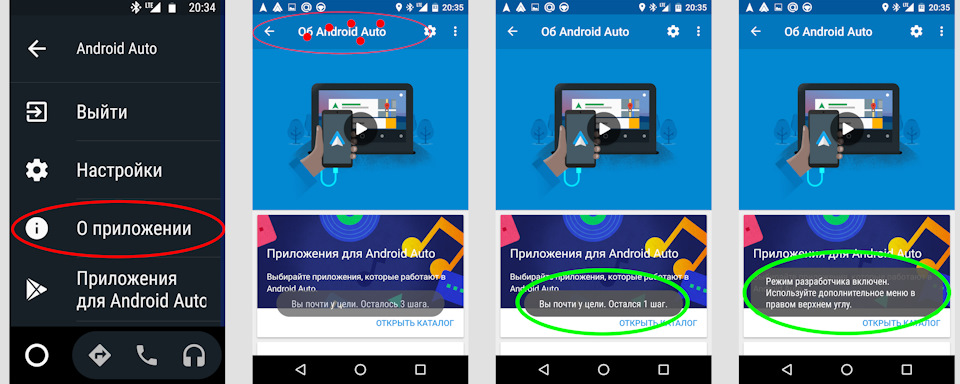
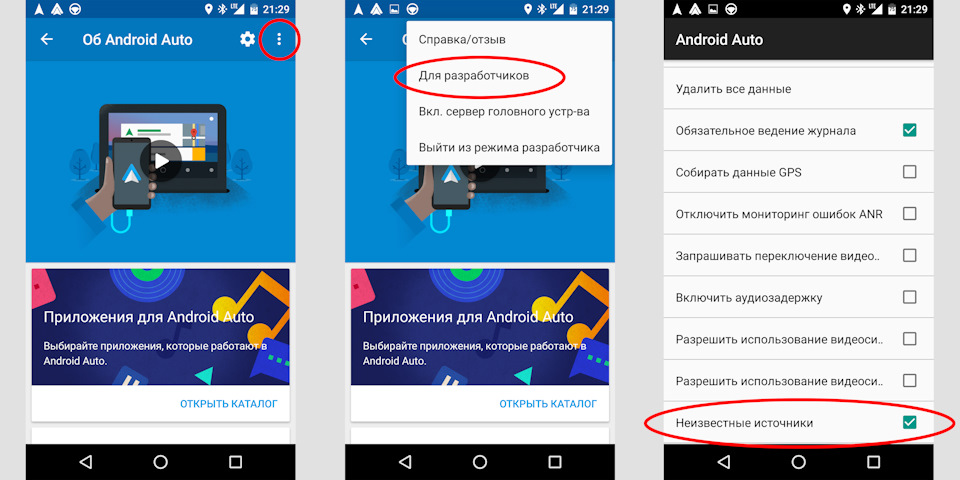
Подготовка смартфона завершена.
Качаем необходимые приложения из списка, на выбор. И устанавливаем в смарфон:
(Список будет пополнятся)
1.CarStream – Воспроизведение видео с YouTube (сайт разработчика)
2.Aautolauncher – запуск приложений с экрана ШГУ (зеркало)
3.AAMirrorDebug – дублирование картинки смартфона на ШГУ (4PDA)
4.Widgets for AA – Вывод любых виджетов на экран (XDA форум)
5.AnyAutoAudio – использовать любое аудиоприложение в Android Auto (XDA форум)
6.OBD2 Plugin for Android Auto – плагин для Torque Pro для показа в AA параметров машины и предупреждений о фоторадарах (при использовании CamSam Plus) (XDA форум)
Для запуска этих приложений в автомобиле Вам нужно подключить смартфон через USB кабель, открыть Android Auto на экране ШГУ и нажать на иконку в правом нижнем углу
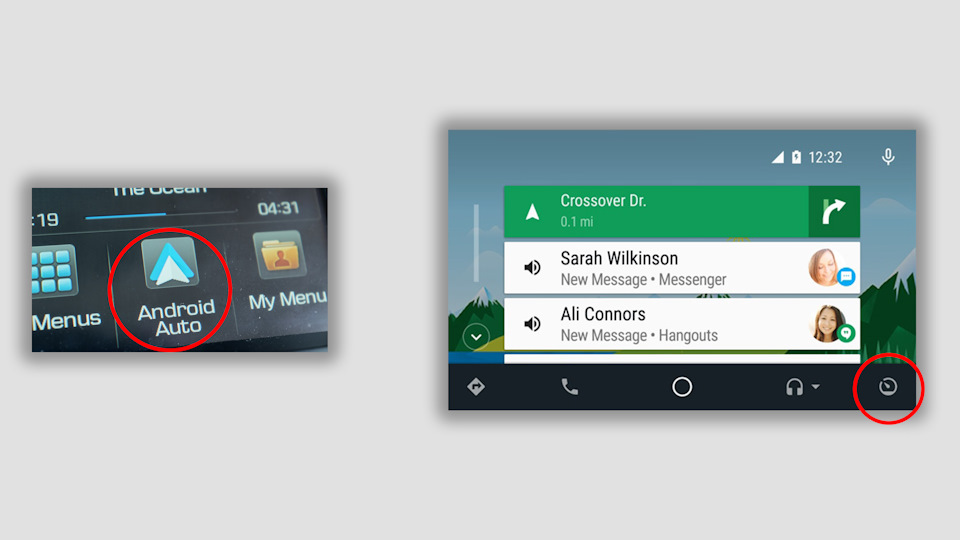
Вы увидите список совместимых приложений, соответственно выбираете нужное и запускаете.
Приятного пользования. Надеюсь не зря старался и данная публикация будет полезна.
Прошу всех протестировать и отписаться о работе метода, особенно при движении автомобиля.
Как смотреть видео из YouTube на Android Auto магнитоле с помощью YouTubeAuto

Приложение отсутствует в Google Play Маркет и если вы хотите воспользоваться им, вам нужно будет скачать его в виде APK файла с официального сайта разработчика (ссылку на него вы найдете в конце материала).
А вот чтобы получить возможность смотреть с помощью YouTubeAuto видеоролики на автомагнитоле, вам нужно будет:
5. Подключите смартфон к автомагнитоле
Все, теперь вы можете запустить YouTube Auto на своем автомобильном головном устройстве и смотреть на его экране видео из YouTube.
Android Auto и Youtube: могут ли приложения жить дружно?

Можно ли смотреть Ютуб на Андроид Авто
Вопрос, как добавить Ютуб в Андроид Авто, звучит еще с момента появления сервиса в России. Автовладельцам интересно расширить функционал устройства и получить возможность просмотра видео. И если со встроенным в телефон контентом не возникает проблем (для этого применяются совместимые приложения), в вопросе просмотра Ютуба часто возникали трудности.
Проблему удалось решить с помощью YouTube Auto или CarStream. После установки этого приложения можно смотреть любимые ролики из Интернета через Ютуб. При этом Carstream Auto для Android Auto работает на всех телефонах и доступен для скачивания бесплатно. После его установки и настройки можно смотреть YouTube прямо на головном устройстве. Главное требование — наличие стабильного подключения к Интернету. Как минимум, желательно иметь доступ к 3G, а оптимально — 4G или вообще Wi-Fi.

Как и где скачать приложение для просмотра YouTube
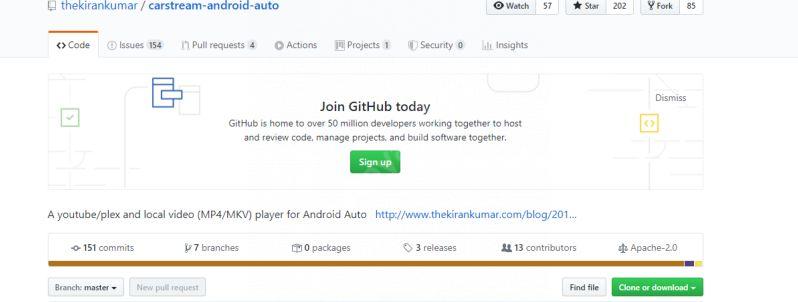
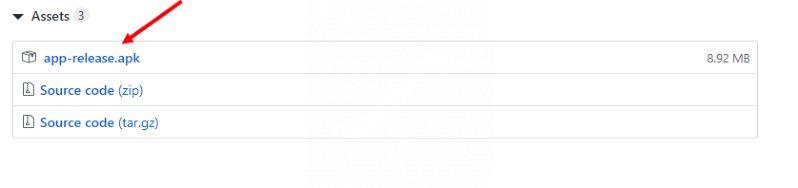
Как установить приложение
Много вопросов касается того, как установить Ютуб на Андроид Авто без рут. Сразу отметим, что сделать это не получится, ведь приложению не обойтись без разрешений. Кроме того, CarStream нередко блокирует сторонние Android Auto приложения, что требует наличие Root.
Если вам удалось скачать бесплатно программу в авто, для просмотра Ютуб в Андроид Авто, изучите приведенную ниже инструкцию. Алгоритм действий такой:
- Запустите Android Auto на телефоне. На данный момент смартфон не должен быть ни к чему подключен.
- Жмите на меню в левом верхнем углу.
- Кликните на пункт О программе.
- Если режим разработчика еще не активен, включите его. Это необходимо, чтобы подключить Ютуб к Андроид Авто. Для этого десять раз жмите на панель Об Android Auto до появления нужно раздела.
- Кликните на меню из трех точек справа вверху.
- Жмите на пункт Настройки разработчика.
- Жмите на режим приложения и установите вариант для Разработчика.
- Перейдите к нижней части настроек и убедитесь, что установлена отметка в пункте Неизвестные источники.
Еще раз отметим, что просмотр Android Auto YouTube без root невозможен, поэтому указанные выше шаги являются обязательными.
- Подключите смартфон к ПК и включите отладку по USB. Этот пункт можно найти в настройках мобильного устройства.
- Откройте командную строку.
- Введите в нее команду adb forward tcp:5277 tcp:5277.

- Войдите в папку Extras, а после этого в Google и Auto. Как правило, доступ к нужному месту можно получить путем ввода c: users USERNAME AppData Local Android Sdk extras google auto.

- Запустите головное устройство путем ввода команды desktop-head-unit.
- Примите все разрешения.
После выполнения этих действий вы должны увидеть экран головного устройства с Android Auto, как в автомобиле. Чтобы смотреть YouTube, необходимо правильно настроить КарСтрим и установить программу непосредственно в машине.
Сделайте следующие шаги:
- Жмите по символу спидометра, чтобы вернуться в другую ОС или Sync.

- Найдите Carstream в перечне. Если его нет, жмите на пункт Все автомобильные приложения.
- Кликните на Карстрим для просмотра YouTube. Телефон должен предложить предоставление доступа root. Примите его.
- Остановите головное устройство на рабочем столе путем нажатия на кнопку Х справа вверху.
- Идите к своей машине. Теперь будет рассматривать как на Андроид Авто запустить Ютуб уже непосредственно на практике.
- Заведите авто и подключите смартфон, чтобы запустить Android Auto. Примите все запросы по разрешениям, которые требует смартфон.
- Заглушите авто и отключите смартфон от Android Auto.
- Войдите в приложения и запустите Карстрим.
- Жмите Разблокировать (рут) и предоставьте доступ Root при появлении соответствующего запроса.
- Перезапустите смартфон.
- Подключите телефон к автомобилю и запустите Android Auto.
- Перейдите к разделу спидометра (справа внизу) и найдите новое приложение в списке. Попробуйте запустить ПО и посмотреть YouTube.

Если все сделано правильно, вы сможете запускать софт и смотреть YouTube, а также слушать любимые ролики. Отметим, что во многих случаях можно обойтись без подключения смартфона к компьютеру для имитации головного устройства.
Теперь вы знаете, как смотреть Ютуб через Андроид Авто, и что для этого необходимо. С помощью Carstream просмотр YouTube доступен всем желающим. Минус в том, что с настройкой и установкой программы придется повозиться. Что касается ссылки для скачивания софта под Android Auto, лучше использовать официальные источники. В ином случае можно нарваться на версию с вирусами или еще какими-либо проблемами. В результате вы получите не доступ к YouTube, а много новых проблем.
Как смотреть видео из YouTube на Android Auto магнитоле с помощью YouTubeAuto (Обновлено)
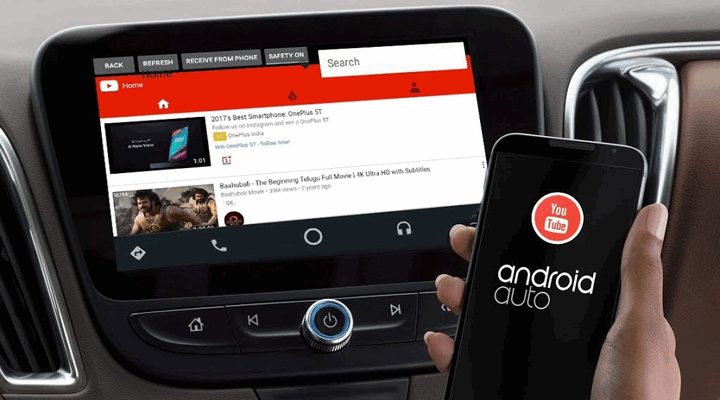
Если вы являетесь счастливым владельцем автомобиля, головное устройство которого имеет поддержку Android Auto, то вам наверняка известно, что Google не позволяет нам смотреть видео с Youtube на этих устройствах. Но это ограничение можно обойти и сегодня мы расскажем вам как сделать это.
Во-первых, чтобы получить возможность смотреть Youtube ролики на экране своей магнитолы, вы можете установить на свое устройство более старые версии Сервисов Google Play и приложения Android Auto, но при этом вы лишитесь множества нововведений Google, которые регулярно появляются вместе с ними на вашем смартфоне.
Вторым, более оптимальным путем будет установка на ваш смартфон приложения CarStream (YouTube auto), которое позволит вам смотреть YouTube прямо на магнитоле. Единственное, что вам при этом потребуется кроме самого приложения – это наличие Root прав на смартфоне.
Как установить CarStream (YouTube auto) и настроить просмотр видео с Youtube на Android Auto устройствах
1. Скачайте APK файл приложения CarStream с этой страницы Github и установите его на свой смартфон, просто запустив его
2. Откройте на своем смартфоне приложение Android Auto





9. Подключите смартфон к автомобилю и предоставьте все права, которые будут запрошены при этом.
11. Запустите на смартфоне приложение Carstream
12. Предоставьте ему права доступа Root
13. Перезагрузите смартфон
14. После перезагрузки подключите смартфон к автомагнитоле и запустите Android Auto
Видео с инструкцией, которую вы прочли выше от разработчика CarStream (YouTube Auto):
Компания Google выпустила одно из самых больших обновлений сервиса YouTube Music для автомобильной платформы Android Auto.
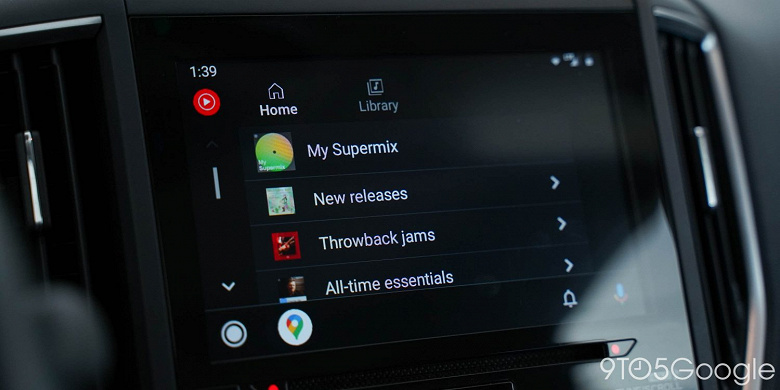
Новый интерфейс
Сервис YouTube Music уже довольно давно доступен на Android Auto и регулярно обновляется вместе с платформой. Теперь приложение было серьёзно переработано — в YouTube Music на Android Auto добавлены вкладки навигации и многое другое.
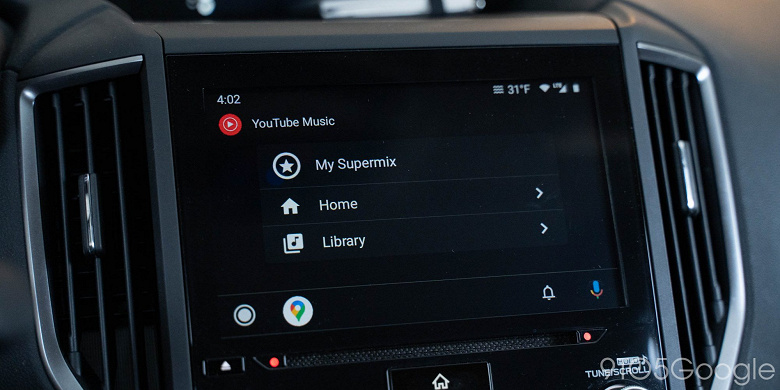
Старый интерфейс
Обновленный интерфейс для Android Auto распространяется как часть версии приложения YouTube Music 4.30.50 для Android, и довольно сильно отличается от прежнего интерфейса.

Самое большое изменение - это навигационные вкладки сверху. Всего имеется четыре вкладки, первая из которых - это вкладка Home (Главная), которая включает ярлыки для недавно воспроизведенных мультимедийных файлов. Также есть вкладка Last Played (Недавне) для последних воспроизведённых песен и альбомов. Library (Библиотека) включает плейлисты и сохраненный контент, а также есть специальная вкладка Device Files (Файлы на устройства).


Помимо вкладок, интерфейс также получил большое количество визуальных элементов, снижая необходимость вчитываться в текст на экране.

Вы недавно начали использовать Android Auto, чтобы переключить экран телефона на приборную панель автомобиля. В идеале вам также хотелось бы установить YouTube на Android Auto чтобы наслаждаться музыкой за рулем.
Начиная с версии 3.03 Youtube Music, теперь можно управлять приложением прямо из интерфейса Android Auto.
В этой статье мы объясним вам как установить YouTube на Android Auto, чтобы наслаждаться музыкой в машине.
Важнo : По причинам логической безопасности невозможно установить классическое видео YouTube, которое мы знаем, на Android Auto. В самом деле, это будет означать, что вы можете смотреть видео во время вождения, что очень опасно.
Так что вам придется установить YouTube Music вместо этого, который поддерживает только аудиоформат. Если вы не хотите использовать музыку YouTube и все еще настаивают на использовании видео YouTube, Встретиться в последний абзац этой статьи.
Загрузите YouTube Music и Android Auto на смартфон Android
Прежде чем начать, убедитесь, что на вашем Android-смартфоне установлены YouTube и Android Auto. Если нет, то вот ссылка для загрузки и установки различных приложений:
если у вас уже установлены и обновлены эти два приложения, переходите к следующему шагу.
YouTube Music для смартфона Android
Вот ссылка на последняя версия музыки YouTube на Android :

Загрузите Android Auto на свой телефон
Чтобы лучше понять, как установить Android Auto на свой телефон, вот подробная статья, которая поможет вам:
Следуйте инструкциям, описанным в этой статье, чтобы правильно настроить Android Auto для вашего смартфона. Когда все это будет сделано, вернитесь к этой статье.
Установите и настройте YouTube Music для Android Auto
Оттуда ваши два приложения работают. Так что запустите Android Auto со своего смартфона, и, если он правильно подключен к вашему автомобилю, вы сможете транслировать экран на своей приборной панели.
Установить видео с YouTube на Android Auto
Если, несмотря ни на что, вы по-прежнему настаиваете на установке видеоверсии YouTube, мы обнаружили способ, который есть. Разработчику Кирану Кумару действительно удалось предложить APK-версию Youtube, которую можно установить на Android Auto.
Отказ от ответственности : Это нарушает правила Google Play Store, а также правила поведения. Вот ссылка, объясняющая, что делать, на ваш страх и риск и ответственность.
Мы снова настоятельно настаиваем на этом, этот метод позволит вам размещать видео с YouTube на вашей панели управления, но его никогда не следует использовать во время езды.
Вот различные методы использовать YouTube на Android Auto для вашего автомобиля. Если вас также интересует Waze GPS на Android Auto, вот ссылка на статью:
Современные магнитолы позволяют слушать музыку не только с CD-дисков, но и со смартфонов. Самым удобным способом соединения телефона с проигрывателем является использование USB-кабеля. Данный аксессуар поставляется со всеми смартфонами и чаще всего используется для зарядки. Такой вид подключения позволит не только слушать музыку, но и разговаривать по телефону, не отвлекаясь от вождения.
Как подсоединить смартфон к магнитоле
- Pioneer 4018;
- Suzuki Grand Vitara;
- SP-4004;
- Alpine CDE-131R;
- Pioneer 7621;

Показать дополнительные параметры

Режим работы USB — Передача файлов
Данная функция позволяет магнитоле проигрывать имеющиеся на телефоне мелодии, причём не важно где они расположены – на SD-карте или во внутренней памяти.
Как запустить музыку
Сразу после подключения магнитола запустит FM-радио – не обращайте внимания. Принцип управления композициями зависит от года выпуска проигрывателя. На старых магнитолах сделать это можно только с помощью встроенных кнопок. А уже на более свежих моделях возможно слушать песни прямо со смартфона.
Как видим, способ с кабелем работает отлично, но он имеет один огромный недостаток – шнур постоянно мешается под рукой во время вождения. Лучше всего записать музыкальные композиции на обычную флешку и вставить её в магнитолу. Конечно, здесь нельзя управлять проигрывателем со смартфона, но зато можно повысить безопасность вождения. Также на телефон можно установить навигатор, и слушать указания движения с динамиков автомобиля. Еще способ Как подключить телефон через блютуз к магнитоле
Таким образом, после ознакомления с данным материалом можно без проблем подключить смартфон к магнитоле. Стоит отметить, что при подключении телефона через USB-кабель можно выбрать функцию зарядки, тогда устройство будет понемногу заряжать аккумулятор.
Надеемся у вас все получилось, если возникают трудности задавайте вопросы нашему боту в телеграмм-канале: написать. Еще больше интересного на канале ITPEN.

И так, зародилась идея реализовать “ВЫВОД изображения с телефона на экран авто”

Сразу скажу, что данная функция вполне реализуема на любых авто имеющих видео вход. ТЕХНОЛОГИЯ БЕСПРОВОДНАЯ.
Предисловие.
К сегодняшнему дню существует множество штатных и нештатных навигационных комплексов для Авто. Считаю стандартный монитор (по умолчанию) во многих авто — абсолютно бессмысленным и малоинформативным. При этом в современных смартфонах у нас есть ВСЕ: и навигация, и мультимедиа. Зачем настраивать несколько устройств на одни и те же функции, скачивать карты, музыку, фильмы.
Я подумал, что было бы намного удобнее использовать монитор автомобиля, как внешний монитор для смартфона.
Современный смартфон (Android/iOS) — максимально технологичное устойчиво способное выводить цифровой поток на внешний экран. Например ТВ. Самый простой способ: через HDMI кабель используя специальный переходник.
Но в этом обзоре, я хотел бы остановиться остановиться на БЕСПРОВОДНЫХ ТЕХНОЛОГИЯХ.
Реализация
1. так, технологии есть, смартфон есть.
А еще на просторах интернета есть ряд устройств, способных передавать картинку по упомянутым выше технологиям используя HDMI вход.


2. Вторым этапом нужно было реализовать преобразование HDMI в видеоВХОД (rca)
И тут на просторах интернета было найдено подобное устройство:
Многие автомагнитолы могут воспроизводить музыку с внешних носителей — например, с вашего смартфона или планшета. Нужно только подключить портативную технику к головному устройству. Это также даст возможность разговаривать по телефону посредством handsfree, не отвлекаясь от вождения. Есть несколько способов подключения к магнитоле — самыми распространёнными являются Bluetooth, USB и AUX.
Подключение к автомагнитоле через Bluetooth
Главное требование — наличие поддержки Bluetooth в телефоне и головном устройстве. Необходимо, чтобы оба приспособления имели одинаковый набор протоколов (в т. ч. A2DP). Поддержка этой технологии имеется в большинстве современных магнитол. А вот в старых смартфонах часто нет возможности обеспечить потоковое воспроизведение. Ознакомьтесь с документацией, чтобы узнать, имеется ли поддержка A2DP.

Примерно так выглядит поиск телефона или аналогичного устройства через Bluetooth на большинстве магнитол
Осуществить соединение можно двумя способами.
Видео: соединение через Bluetooth
Сопряжение телефона и магнитолы по USB
Универсальный способ. Годится для практически всех телефонов и магнитол, кроме самых старых. Нужно найти USB-порт на головном устройстве (в новых моделях он расположен на передней панели). Также вам понадобится USB-кабель. Его легко узнать: на одной стороне находится штекер для подключения по USB, на другой — для соединения с телефоном.

Классический USB-кабель. С одной стороны находится порт для соединения с магнитолой, с другой — для подключения к смартфону
В новых автомагнитолах можно управлять воспроизведением и с той, и с другой техники. Например, можно включить музыку прямо на смартфоне, а головное устройство будет использоваться в качестве усилителя. Нередко такой вариант удобнее, поскольку не надо переключать композиции, а можно сразу выбрать ту, что вам нужна.
У подключения через кабель USB есть достоинство — в процессе телефон будет заряжаться (правда не так быстро, как от обычной розетки). Недостаток этого способа — наличие самого шнура, который занимает место и может за что-нибудь зацепиться.
Соединение через AUX
Разъем AUX — один из первых, что появились в автомобильных магнитолах. Схожие порты имелись ещё в кассетных магнитофонах. Для соединения со смартфоном используется порт 3,5 мм, который обычно применяется для подключения наушников. Нужен только шнур, на обеих сторонах которого расположены штекеры 3,5 мм.

Экран выбора способа подключения носителя на современном головном устройстве
Никаких дополнительных усилий не надо — вы просто вставляете штекеры в телефон и магнитолу. Не придётся ничего настраивать. Однако есть и недостатки. Невозможно управлять воспроизведением с головного устройства. Автомагнитола будет использоваться в качестве усилителя, так что из её регулировок будет доступна только настройка громкости.
Как подключить через AUX: видео о подробностях
Дополнительные проблемы — наличие неудобного шнура и постепенная разрядка телефона (через AUX он не заряжается).
Распространённые проблемы в ходе работ
Помните — при соединении телефона с головным устройством не должно возникать проблем! Это простая и быстрая процедура! Если подключение не удалось, скорее всего, дело в настройках.
Читайте также:

